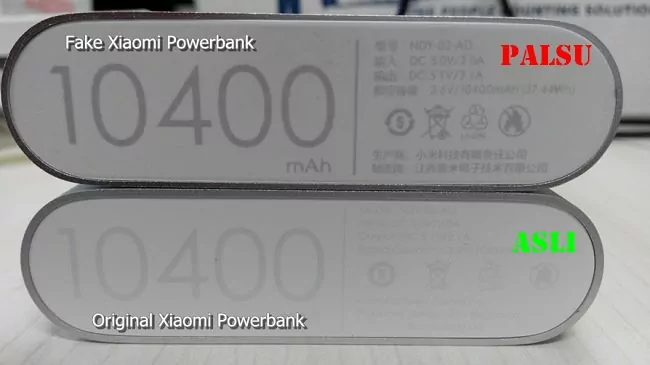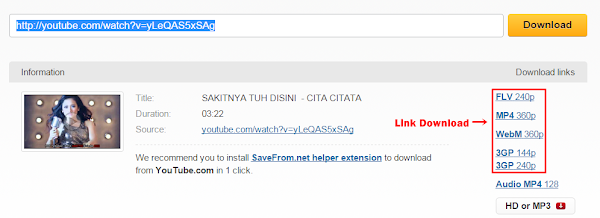Cara mudah bedakan power bank xiaomi asli dan palsu
Cara cek power bank xiaomi palsu dan asli mudah – Power bank merupakan barang wajib kamu miliki jika kamu hobby traveling atau sering terjadi pemadaman listrik di daerah kamu yang bikin kamu kebingungan buat ngisi daya baterai smartphone kesayangan mu.
Jika kamu ingin membeli power bank secara online maupun secara langsung datang ke toko accesories gadget, maka kamu harus hati – hati dan lebih cermat dalam memilih power bank karena banyak sekali barang bajakan yang dapat merugikan konsumen maupun produsen.
Kali ini Hpsaja.com akan memberikan tips dan trik untuk membedakan antara power bank xiaomi asli atau palsu yang sudah kami lengkapi beserta gambar nya agar kamu lebih mudah untuk mengidentifikasi nya.
yuk intip cara paling mudah bedakan power bank xiaomi asli atau palsu di bawah ini.
- Perhatikan Lampu Indikator dan Port USB
Coba perhatikan lampu indikator dan port USB pada power bank xiaomi yang asli dan palsu di atas. berikut perbedaan nya :
1) Tekan & Tahan tombol power ketika power bank xiaomi sedang di cas.
Jika asli maka 4 lampu LED nya akan mati (otomatis Berhenti mengisi) dan akan hidup kembali ketika tombol power di lepas dan mengisi lagi. Sedangkan yang palsu Lampu LED nya tetap menyala ketika tombol power di tekan dan di tahan.
2) Lampu indikator Power bank xiaomi palsu memiliki ukuran lubang lebih besar dari pada yang asli
3) Port USB power bank xiaomi palsu sedikit lebih besar dari pada yang asli
4) Bagian Port Input USB yang asli berwarna putih, sedangkan yang palsu berwarna hitam
5) Port Output USB yang asli berwarna begie (kecoklatan seperti pasir) sedangkan yang palsu berwarna putih
Penting..! : power bank xiaomi yg kami bandingkan ber kapasitas 10400 Mah, untuk kapasitas lain nya letak tombol Power, port USB dan LED bisa berbeda. tapi cara nge cek ke aslian nya sama.
- Perhatikan Bagian Label
Perhatikan label antara dua power bank xiaomi di atas, berikut perbedaan nya :
Label pada power bank xiaomi asli memiliki cetakan tulisan yg tak begitu nampak namun terlihat lebih jelas, terang dan rapi. sedangkan yang palsu memiliki warna lebih gelap dan tulisan nge blur (kurang jelas) dan kasar.
- Perhatikan Body nya
Pada bagian Body Power Bank xiaomi yg asli cat nya terlihat doff sedangkan yg palsu mengkilat. cetakan Logo MI nya pun terlihat kasar pada PB xiaomi yg palsu.
jika Pada bagian belakaang body terdapat tulisan MI.com maka PB tersebut asli, namun jika terdapat tulisan xiaomi.com maka PB tersebut palsu. karena website resmi xiaomi adalah Mi.com
- Lakukan Hal ini pada Power Bank xiaomi
Colok kan kabel USB ke port input nya persis gambar di atas, jika 4 lampu indikator nya mati berarti asli. namun jika 4 lampu nya menyala dan mengisi power bank sendiri maka Power bank tersebut Palsu.
- Ada Sticker Resmi Xiaomi
Pada power bank xiaomi yang original terdapat sticker Resmi Xiaomi pada Box nya seperti gambar di atas, jika tidak ada maka power bank tersebut palsu.
6. Bongkar Power bank nya
Cara ini hanya dapat di lakukan ketika kamu sudah memiliki PB tersebut. bongkar PB nya lalu lihat baterai dan penghubung nya ke motherboard.
Pada Power bank xiaomi asli, baterai nya menggunakan merek Samsung, LG atau merek baterai terkenal di dunia sedangkan power bank xiaomi yang palsu menggunakan baterai merek cina berkualitas rendah atau tanpa merek.
pada penghubung baterai ke motherboard nya menggunakan bahan nikel, sedangkan yang palsu menggunakan kabel biasa.
6. automatis Mengisi Daya smartphone
Ketika di gunakan untuk mengisi daya smartphone xiaomi maka power bank xiaomi dapat mengisi secara automatis jika kabel USB telah terhubung, namun jika PB tersebut palsu maka tidak mengisi secara automatis dan perlu menekan tombol power untuk bisa mengisi daya.
7. Logo MI Pada Kepala USB
Jika pada kepala Kabel USB terdapat Logo MI maka power bank tersebut palsu, Power bank xiaomi yang asli tidak ada logo MI pada kepala USB nya.
8. Perhatikan harga
Power bank xiaomi asli memliki harga cukup mahal namun kualitas terjamin, jangan tergiur dg power bank xiaomi di harga 50 ribuan dg kapasitas yg besar, misal nya power bank xiaomi ber kapasitas 10.000 Mah dg harga 50 ribuan sudah di pastikan PB tersebut KW/Palsu (Kecuali ada diskon gila – gilaan).
9. Garansi
Power bank yang asli umum nya memiliki garansi yang lama, yang paling umum garansi ada 2 macam yakni garansi distributor dan garansi resmi Xiaomi. biasa nya garansi distributor minimal 3 bulan – 1 tahun dan untuk garansi resmi biasa nya 6 bulan atau 1 – 3 tahun.
jadi jangan beli power bank jika garansi yg di berikan cuma sebentar, misal nya garansi 1 minggu, 2 minggu atau 1 bulan. parah nya lagi ada penjual barang KW yg tak memberikan garansi sama sekali.
memilih power bank di jaman sekarang harus ekstra hati – hati dan lebih jeli ya.. karena barang palsu sudah semakin bertebaran dimana – mana.
jika informasi Cara mudah membedakan power bank xiaomi palsu dan asli ini bermanfaat buat kamu silahkan bagikan ke teman – teman kamu melalui sosial media ya  terimakasih.
terimakasih.
 terimakasih.
terimakasih.